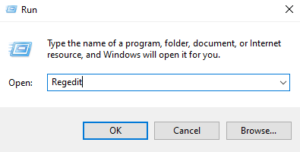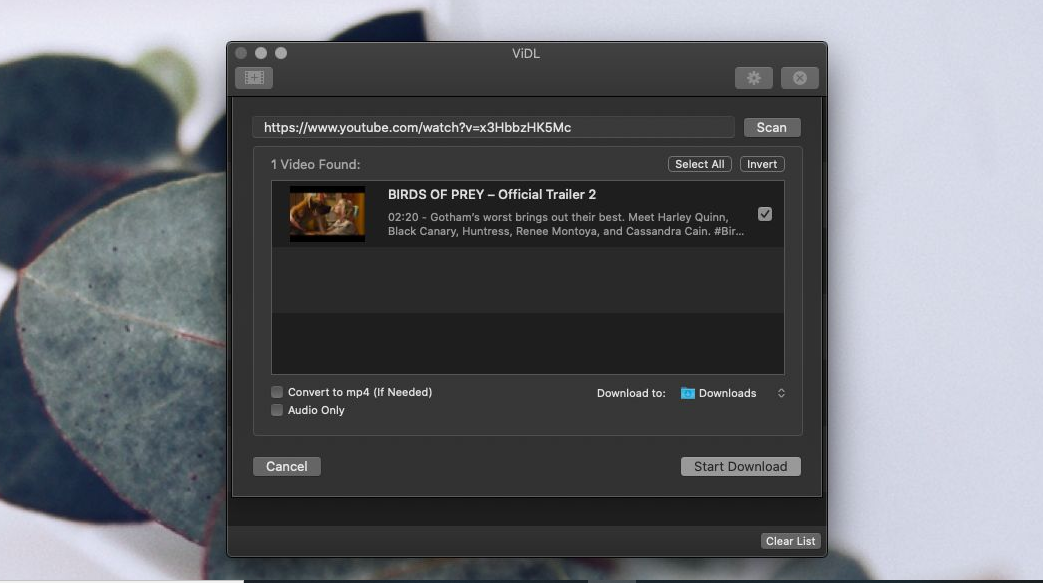Како укључити листу за уклањање упозорења Адблоцк
Сви се можемо сложити да су огласи помало досадни и да већина времена наилази на начин на који користимо Интернет. Због тога се многи корисници одлучују за независне алате како би се решили ових огласа. Једна од ових апликација се зове Адблоцк. Ако сте збуњени око целе идеје о Адблоцку, онда Листа уклањања упозорења за Адблоцк, или такође како можете омогућити то, дошли сте на право место! У овом чланку ћемо разговарати о томе како омогућити Адблоцк листу за уклањање упозорења. Почнимо!
Адблоцк Плус је заправо популаран додатак за филтрирање огласа за Фирефок и Гоогле Цхроме такође. Кад год се додатак инсталира, аутоматски додаје Списак уклањања упозорења за Адблоцк опција на картици Филтрирај листе, међутим, она није подразумевано омогућена.
Пре него што разговарамо о Адблоцковој листи упозорења, хајде да прво схватимо шта је Адблоцк и како он заправо функционише.
Шта је Адблоцк Плус?
Адблоцк Плус је изузетно популаран међу корисницима јер филтрира огласе са веб локација и доступан је и за популарне веб прегледаче. Такође штеди пропусни опсег јер се огласи које блокира заправо неће преузети. Можете га додати и као додатак за Фирефок и Гоогле Цхроме. Такође вам блокира огласе тако да заправо не морате наићи на досадне огласе.
Такође филтрира садржај који се појављује у облику огласа. Ово је заиста корисно, јер можемо блокирати непримерене огласе да се приказују на нашим екранима кад год приступимо било којој веб локацији.
Још једна предност коришћења Адблоцк Плус-а је та што штеди много пропусног опсега Интернета блокирајући преузимање рекламног садржаја.
Адблоцк Плус филтери су попут антивирусних дефиниција које садрже и називе веб локација, веб страница, слика, скрипти. То ће заправо бити блокирано у вашем прегледачу. Такође можете да додате онолико Адблоцк Плус листа колико желите, па чак и да креирате прилагођене филтере помоћу регуларног израза. Свака листа може имати различиту сврху и блокирати огласе различитих врста. Постоје неки од прихватљивих огласа који се групишу као ненаметљиви и неће их такође блокирати. Ово такође помаже филтрирању огласа са веб локација друштвених мрежа.
Шта је Адблоцк листа за уклањање упозорења?
Када је додатак Адблоцк укључен и посетимо неке веб локације које садрже огласе. Тада нас та веб локација упозорава да користимо Адблоцк и морамо искључити наше проширење АдБлоцк да бисмо наставили даље са веб локацијом. Тезе на веб локацијама откривају додатак Адблоцк и такође траже да га искључимо.
Ово заправо квари цео концепт коришћења Адблоцка, јер смо и даље бомбардирани овим АдБлоцк упозорењима. Међутим, Адблоцк Плус нам је пружио решење које нам помаже да блокирамо и ова упозорења. Да бисмо се решили ових упозорења, АдБлоцк нам даје Списак уклањања упозорења за Адблоцк то спречава појављивање ових упозорења кад год заправо посетимо веб локацију.

повезан, али нема интернет андроид
Листа за уклањање упозорења Адблоцк је анти Адблоцк листа која ће избрисати упозорења Адблоцк-а. Ако желите да се решите ових досадних АдБлоцк упозорења. Тада све што треба да урадите је да укључите функцију Адблоцк Лист упозорења у његовим подешавањима.
Белешка: Ако омогућите Списак уклањања упозорења за Адблоцк могућност да можда нећете моћи да приступите неким веб локацијама. Зато немојте паничарити, само искључите ову опцију и поново је укључите након коришћења те веб странице. То је заправо редак случај, али се понекад догоди.
Како укључити листу за уклањање упозорења Адблоцк
Ови кораци у основи претпостављају да већ имате Адблоцк Плус и само их требате укључити. Укључујући Листа уклањања упозорења Адблоцк је заиста лако. Погледајмо кораке за то:
- У свом веб прегледачу идите на Подешавања
- Пронађи Проширења а затим тапните на њега
- Додирните Опције
- Изаберите Опције Адблоцк Плус
- Пронађи Списак уклањања упозорења за Адблоцк Опција
- Затим тапните на Омогући

То је то! Када то урадите, Списак уклањања упозорења за Адблоцк треба да се укључи и моћи ћете да приступате веб локацијама против Адблоцк-а, чак и не бринући о огласима!
УРЛ листе уклањања упозорења за Адблоцк за додавање на листу филтера
Ако се списак филтера за брисање упозорења Адблоцк не налази, онда га можете лако додати пратећи једноставне кораке у наставку:
- Идите на Адблоцк Плус Оптионс -> Адванцед.
- У оквиру Листе филтера кликните + ДОДАЈТЕ НОВУ ФИЛТЕР ЛИСТУ дугме.
- Затим додајте следећу УРЛ адресу
хттпс://еасилист-довнлоадс.адблоцкплус.орг/антиадблоцкфилтерс.ткт - Додирните ДОДАЈТЕ ФИЛТЕР ЛИСТУ дугме
Закључак
Добро, то је било све народе! Надам се да вам се свиђа овај чланак и да ће вам такође бити од помоћи. Пошаљите нам своје повратне информације о томе. Такође ако имате додатних питања и проблема везаних за овај чланак. Затим нас обавестите у одељку за коментаре испод. Ускоро ћемо вам се јавити.
Желим ти леп дан!
Такође погледајте: Најбољи начини за повећање гласноће звучника у оперативном систему Виндовс 10